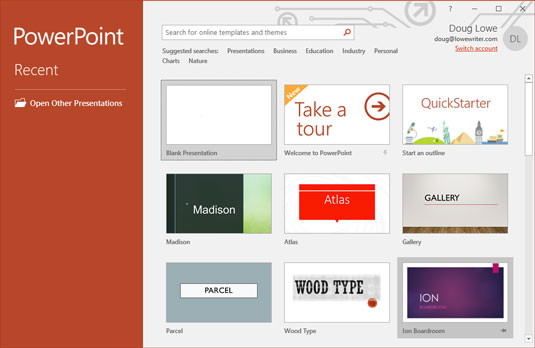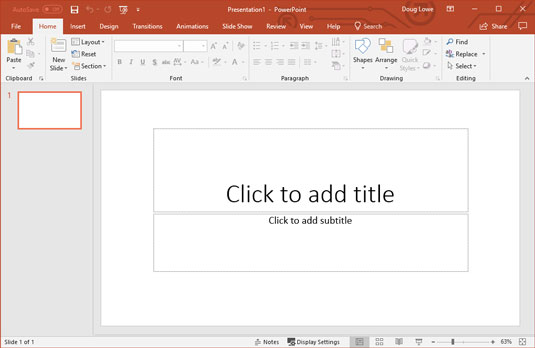Када покренете ПоверПоинт 2019, он вас поздравља са екраном приказаним овде. Овај екран вам омогућава да креирате празну презентацију, отворите недавно коришћену презентацију или креирате нову презентацију на основу шаблона. Такође можете направити видео обилазак ПоверПоинт-а.
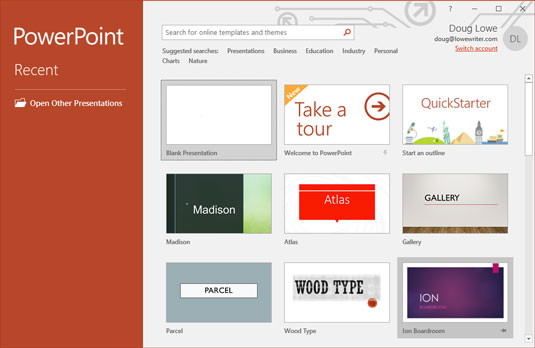
Почетни екран ПоверПоинт-а.
Кликните на Празна презентација да бисте започели са новом презентацијом. Следеће ће вас дочекати екран који је толико претрпан стварима да сте ускоро спремни да сматрате новински папир и маркере као одрживу алтернативу за своје презентације. Центар екрана је милосрдно празан, али горњи део екрана је препун малих икона, дугмади и доохицкеи-а. Шта је све то?
Следећа слика приказује основни ПоверПоинт екран у свој својој претрпаној слави. Следећа листа указује на важније делове ПоверПоинт екрана:
- Трака: На врху екрана, одмах испод наслова Мицрософт ПоверПоинт-а, налази се главни ПоверПоинт-ов гаџет корисничког интерфејса, назван Риббон. Ако сте радили са ранијим верзијама ПоверПоинт-а, вероватно сте очекивали да ћете у овој општој близини видети мени праћен једном или више трака са алаткама. Након детаљног истраживања, Мицрософт гуруи су одлучили да је меније и траке са алаткама тешко користити. Тако су меније и траке са алаткама заменили траком, која комбинује функције оба. Траци је потребно мало навикавања, али након што схватите, постаје лакше за коришћење од старих менија и трака са алаткама. Најдубље и најмрачније тајне ПоверПоинт-а скривене су на траци. Носите шлем када га истражујете.
Имајте на уму да тачан изглед траке варира у зависности од величине вашег монитора. На мањим мониторима, ПоверПоинт може мало компресовати траку коришћењем мањих дугмади и поређајући их другачије (на пример, слажући их један на други уместо да их поставља један поред другог).
- Картица Датотека: Прва картица на траци се зове картица Датотека. Можете да кликнете на њега да бисте програм пребацили у посебан режим под називом Бацкстаге Виев, који омогућава приступ разним функцијама као што су отварање и чување датотека, креирање нових презентација, штампање и други слични послови.
- Трака са алаткама за брзи приступ: Одмах изнад траке налази се трака са алаткама за брзи приступ, скраћено названа и КАТ. Његова једина сврха у животу је да обезбеди погодно место за одмор за ПоверПоинт команде које најчешће користите.
У почетку, ова трака са алаткама садржи само три: Сачувај, Поништи и Понови. Међутим, можете додати још дугмади ако желите. Да бисте додали било које дугме у КАТ, кликните десним тастером миша на дугме и изаберите Додај на траку са алаткама за брзи приступ. Такође можете пронаћи падајући мени на крају КАТ-а који наводи неколико често коришћених команди. Можете користити овај мени да додате ове уобичајене команде у КАТ.
- Тренутни слајд: Десни ударац на средини екрана је место где се појављује ваш тренутни слајд. (Имајте на уму да на таблет уређају одељак Наслов овог слајда може да гласи „Додирните да бисте додали наслов“ уместо „Кликните да бисте додали наслов.“)
- Окно слајдова : лево од слајда је област која приказује иконе сличица ваших слајдова. Ову област можете користити за лаку навигацију до других слајдова у презентацији.
- Окно задатака: Десно од слајда је област која се зове окно задатака. Окно задатака је дизајнирано да вам помогне да брзо завршите уобичајене задатке. Када први пут покренете ПоверПоинт, окно задатака није видљиво. Међутим, појављује се кад год је то потребно, а у овој књизи можете видети много примера за то.
- Статусна трака: На самом дну екрана налази се статусна трака, која вам говори о слајду који је тренутно приказан (на пример, слајд 1 од 1).
Статусну траку можете да конфигуришете десним кликом било где на њој. Овај десни клик открива листу опција које можете изабрати или опозвати да бисте одредили који се елементи појављују на статусној траци.
- Контрола зумирања: ПоверПоинт аутоматски прилагођава свој фактор зумирања тако да приказ слајдова приказује сваки слајд у целини. Можете да промените величину слајда помоћу клизача за контролу зумирања који се појављује у доњем десном углу прозора.
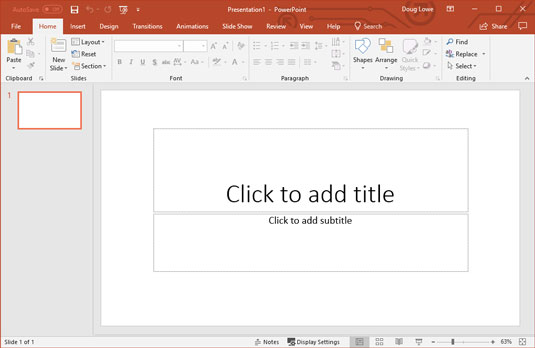
ПоверПоинтов претрпани екран.
Никада нећете ништа урадити ако осећате да морате да разумете сваки пиксел ПоверПоинт екрана пре него што можете било шта да урадите. Не брините о стварима које не разумете; само се концентришите на оно што треба да знате да бисте обавили посао и брините о звиждуцима касније.